Внимание! Создание кнопки через элемент "Кнопка" является устаревшим способом создания. Эффективнее создавать кнопки используя команды типа "Дискретный" - вытащите ее на мнемосхему и она станет кнопкой. Кнопку созданную через команду не нужно удерживать для срабатывания сигнала, а также она имеет более гибкие настройки выдачи импульса и обратной связи.


Кнопка с фиксацией похожа на обыкновенную кнопку, за исключением того, что при нажатии на нее левой клавишей мыши и отпускании этой клавиши ее положение фиксируется, т.е. она остается нажатой. Если в нажатом состоянии на нее нажать, то она отжимается. Поэтому ее следует использует для выполнения действий, с двумя положениями (Вкл./Выкл.). Как и у любого элемента у кнопки с фиксацией есть события и свойства.
События элемента:
Помимо стандартных событий этот элемент имеет еще два своих события: фиксация и освобождение кнопки.
•Событие "фиксация кнопки" происходит при клике (нажатию и отпусканию) левой клавиши мыши на кнопку. При этом кнопка переходит в нажатое состояние.
•Событие "освобождение кнопки" происходит также при клике левой клавиши мыши на кнопку. При этом кнопка переходит в нормальное (ненажатое) состояние.
Свойства элемента:
Ниже описаны свойства Кнопки с фиксацией в диалоге "Свойства", вызываемом из пункта контекстного меню Свойства. Аналогичные параметры есть на панели "Свойства".
Диалог "Свойства" контекстного меню состоит из двух закладок: "Кнопка" и "Шрифт".
•Закладка "Кнопка"
На этой закладке настраивается внешний вид Кнопки с фиксацией для двух ее состояний: нажатая и отжатая кнопка. Активное состояние (свойства которого сейчас настраиваются на этой закладке) устанавливаются в списке, расположенном вверху закладки.
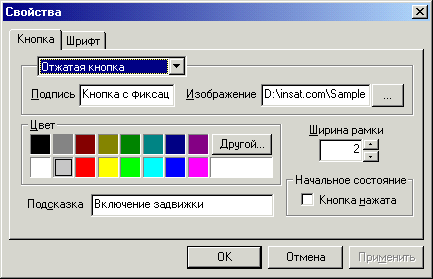
Подпись - надпись на Кнопке
Изображение - рисунок, помещаемый на Кнопку из файла .BMP. Рисунок помещается вверху подписи и является необязательным, т.е. может отсутствовать.
Цвет - цвет Кнопки. Цвет выбирается выбором одного из 16-ти цветов (цветных квадратов). Если этих цветов недостаточно, можно выбрать дополнительные цвета из стандартного диалога "Цвет", вызываемого по кнопке ![]() .
.
Ширина рамки - ширина рамки, очерчивающей Кнопку. Если рамка не нужна поставьте 0.
Подсказка - текст подсказки, появляющейся в режиме реального времени при наведении на кнопку указателя мыши.